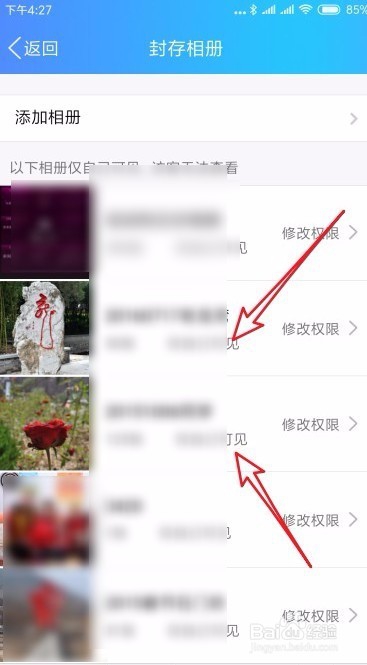1、首先我们在手机上打开QQ,然后在QQ软件主界面,点击左上角的“个人头像”图标。
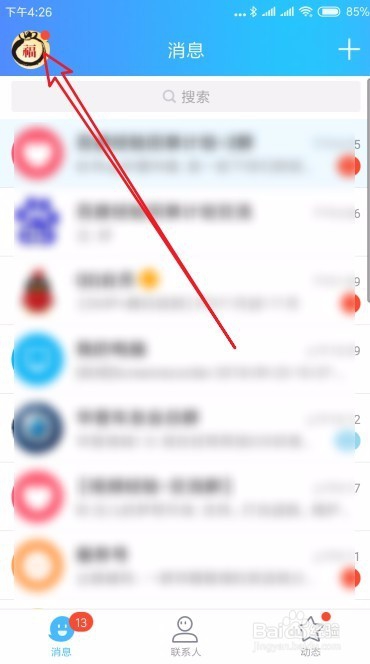
2、在打开的QQ主菜单中,我们点击左下角的“设置”菜单项。

3、这时就会打开手机QQ的设置页面,在页面中点击“联系人、隐私”菜单项。

4、在打开的联系人、隐私页面中,我们点击“动态权限设置”菜单项。
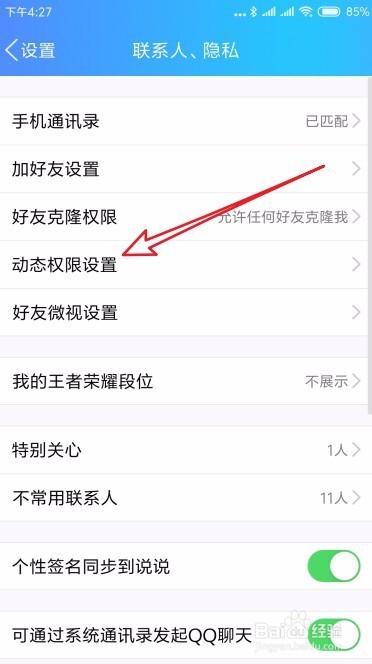
5、这时就会打开好友动态设置,在这里找到“允许查看动态的范围”菜单项。
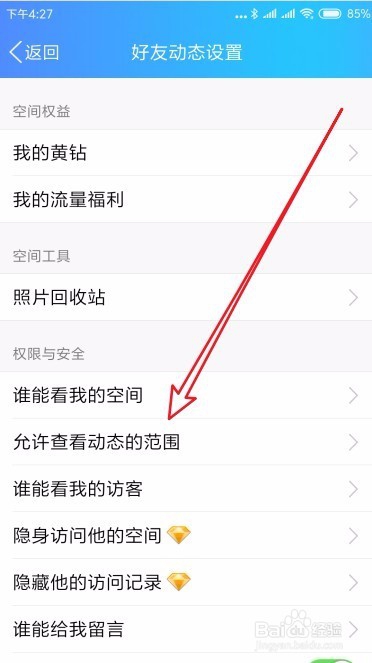
6、接下在打开的允许查看动态的范围页面中,找到并点击“封存相册”菜单项。
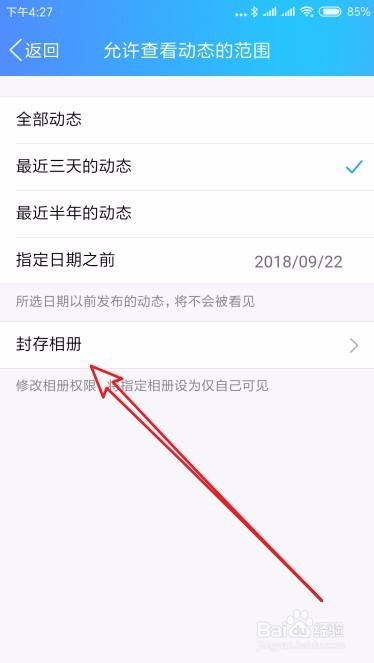
7、在打开的封存相册页面中,点击上面的“添加相册”菜单项。
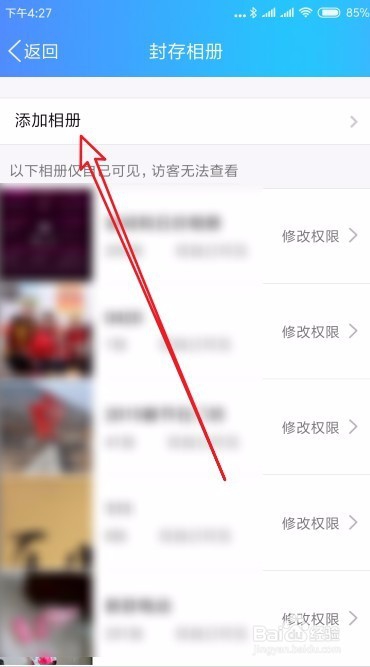
8、这时就会弹出一个“选择封存相册”的页面,在这里选择所有的相册,最后点击“完成”按钮即可。
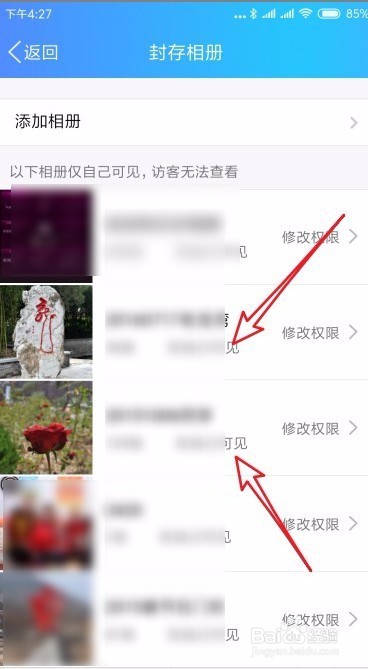
9、这时我们可以看到刚刚的两个相册已被添加到封存相册中,现在只有自己可以看见了。